Vytvorte klávesovú skratku na zmenu veľkosti systému Windows na určitú veľkosť pomocou funkcie AutoHotkey
Keďže strávim veľa času pri testovaní aplikácií, snímania obrazoviek a pri vývoji webových aplikácií, neustále potrebujem zmeniť veľkosť okien na rôzne veľkosti - takže som dal dohromady funkciu AutoHotkey, ktorá to robí pre mňa.
Budeme predpokladať, že ste už stiahli a nainštalovali AutoHotkey a máte nejaký nápad, ako to všetko funguje. Ak nemáte, možno budete chcieť prečítať ich výukový program.
Scenár
Tu je vzorové video, ktoré zobrazuje skript v akcii, takže môžete pochopiť, čo budeme dnes vytvárať. Základnou myšlienkou je zmena veľkosti okien na konkrétne dimenzie alebo zmenu ich veľkosti buď šírkou alebo výškou, pričom druhá zmena sa zmení na rovnakú veľkosť.
Vytvorte skript AutoHotkey
Budete chcieť začať tým, že vytvoríte prázdny skript AutoHotkey a do nej vložíte nasledujúci kód. Toto je funkcia, ktorú budeme používať na zmenu veľkosti súborov s niektorými definíciami klávesových skratiek neskôr. Samozrejme, môžete túto funkciu vložiť do svojho existujúceho skriptu.
ResizeWin (šírka = 0, výška = 0)
WinGetPos, X, Y, W, H, A
Ak% Šírka% = 0
Šírka: = WAk%%% = 0
Výška: = HWinMove, A ,,% X%,% Y%,% šírka %%% Výška
Skratka "A" v skripte znamená, že bude fungovať na aktívnom okne - môžete ho nahradiť názvom konkrétneho okna, ak by ste chceli. Všimnite si, že prvý riadok v tejto funkcii chytí aktuálnu pozíciu šírky / výšky a polohu X / Y, ktorá sa potom použije v skripte v prípade, že nie je nastavená šírka / výška, a ponechanie aktuálnej pozície X / Y na obrazovke na tom istom mieste.
Zmena veľkosti okna na špecifickú šírku / výšku
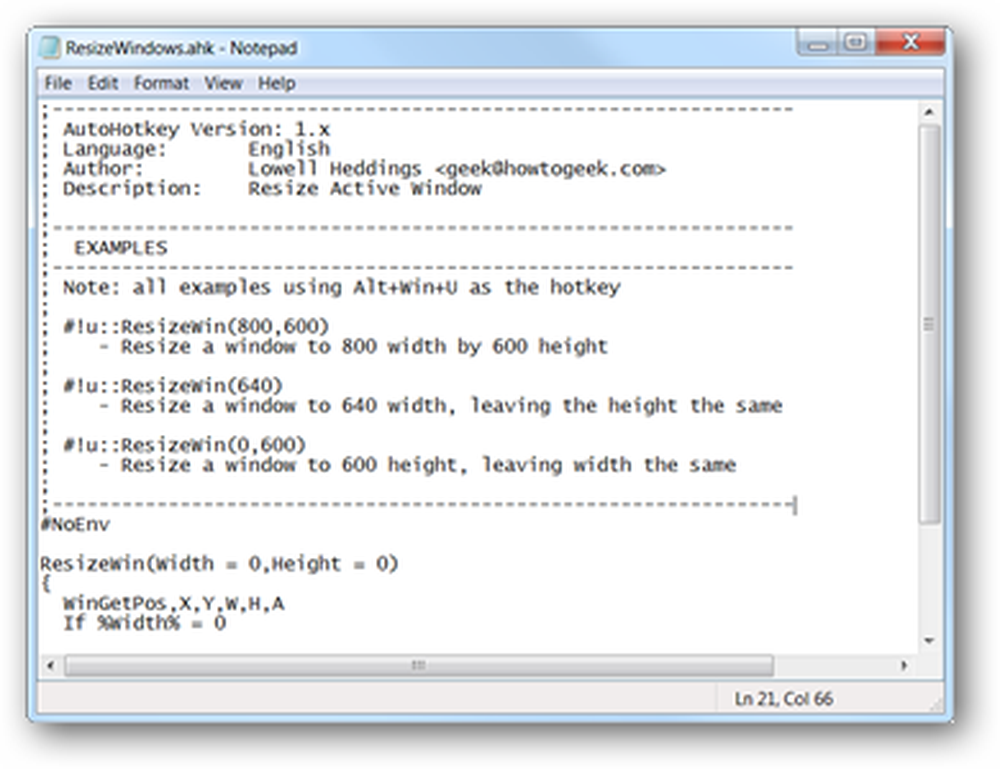
Je to možno najužitočnejšia funkcia pre vývojárov webových stránok, ktorí môžu chcieť zmeniť veľkosť prehliadača na konkrétne dimenzie, aby mohli vyskúšať dizajn stránky. Samozrejme, existuje veľa aplikácií a zásuvných modulov pre prehliadače, ktoré robia to isté, ale ak ste používateľom AutoHotkey všetko, čo potrebujete, je niekoľko ďalších riadkov kódu, ktoré eliminujú všetky takéto náklady.
Ak chcete zmeniť veľkosť na určitú šírku a výšku, budete chcieť použiť túto funkciu:
ResizeWin (šírka, výška)
Môžete to priradiť klávesovej skratke, v tomto prípade budeme používať Win + Alt + U ako klávesovú skratku na zmenu veľkosti aktuálneho aktívneho okna na 800 × 600.
#! U :: ResizeWin (800600)
Zmena veľkosti okna na konkrétnu šírku
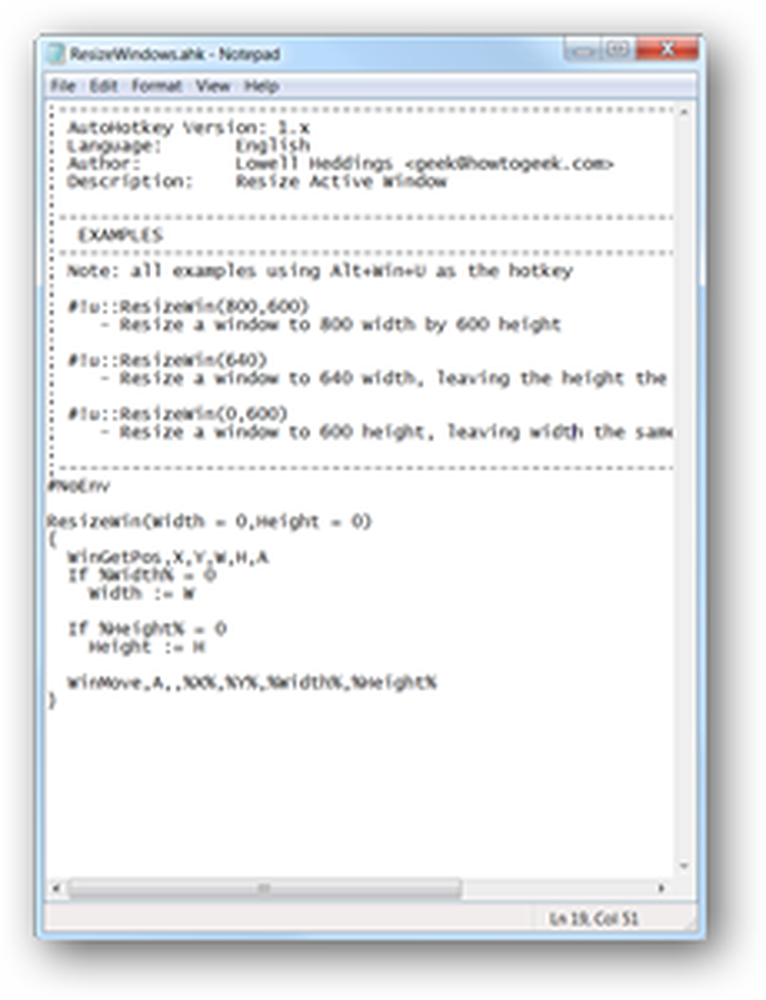
Parameter výšky môžete tiež vypnúť, keď voláte funkciu na zmenu veľkosti okna, ale nie na výšku. To je pravdepodobne menej užitočné, ale zistil som, že to funguje dobre, keď máte veľmi veľkú obrazovku a chcete zmeniť veľkosť niekoľkých okien, aby sa zmestili na obrazovke vedľa seba.
Tento riadok napríklad priradí klávesovú skratku Win + Alt + U zmenu veľkosti okna na šírku 640 pixlov a ponechá výšku rovnakú:
#! U :: ResizeWin (640)
Zmena veľkosti okna na špecifickú výšku
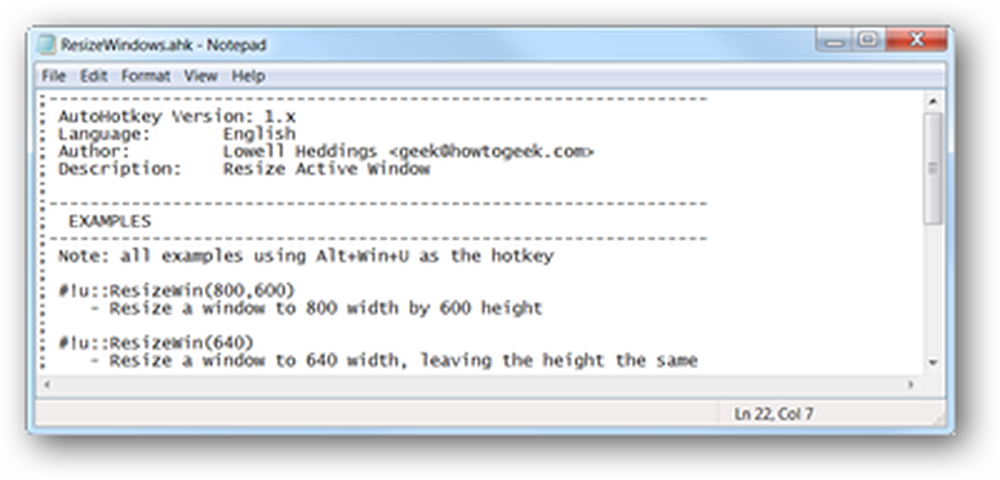
Ak chcete zmeniť veľkosť okna na určitú výšku, pričom rovnakú šírku ponecháte, zadajte hodnotu parametra 0 ako parameter výšky. Ak napríklad zmeníte veľkosť aktuálneho okna na 400 pixelov, keď stlačíte Win + Alt + U, použite tento riadok:
#! U :: ResizeWin (0400)
Je to užitočná funkcia, ktorú môžete vložiť do skriptu AutoHotkey - aj keď to momentálne nepotrebujete, je pravdepodobne užitočné uložiť na neskôr. Máme tiež verziu skriptu, ktorú si môžete stiahnuť tu:
Stiahnite si ResizeWindows AutoHotkey Script od howtogeek.com



